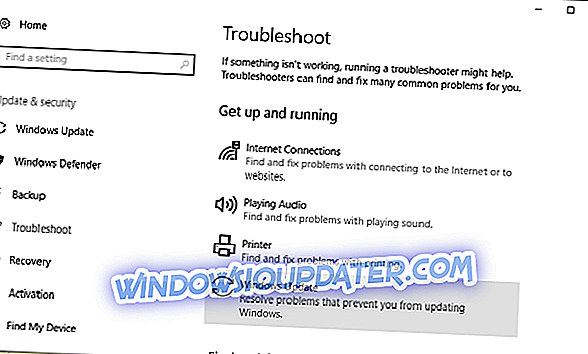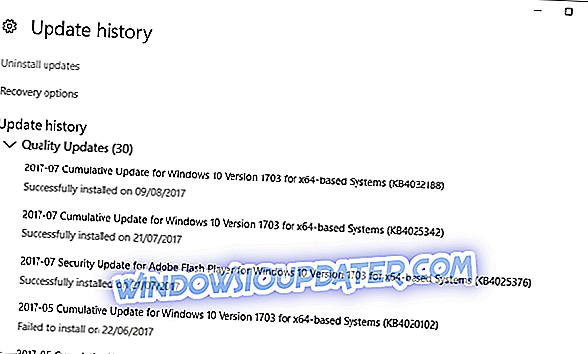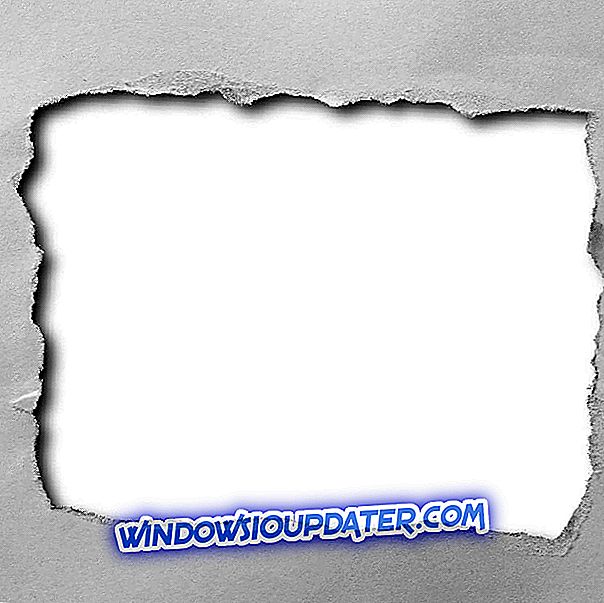Outre l'abondance des nouvelles fonctionnalités, Windows 10 présente également des problèmes distinctifs rarement rencontrés dans les éditions précédentes du système.
L'un des segments troublants de Windows 10 est constitué par les erreurs de mise à jour parfois difficiles à gérer. Pour rendre les choses encore plus difficiles, il n’ya aucun moyen d’ignorer les mises à jour, comme c’était le cas dans certaines autres versions de Windows. Du moins, pas sans effort. Ne vous méprenez pas, il est conseillé d'installer les mises à jour, mais que se passe-t-il si une erreur gênante vous en empêche?
Tout comme l'erreur que nous allons essayer de résoudre aujourd'hui. Cette erreur est identifiée par le code 0x80070652 et, si vous l'avez rencontrée, vous devez absolument vérifier les solutions de contournement fournies ci-dessous.
Comment réparer l'erreur de mise à jour Windows 10 avec le code 0x80070652
Redémarrez le PC et lancez l'outil de dépannage Windows
La première étape évidente est le redémarrage du PC. À plusieurs reprises, les utilisateurs en difficulté ont résolu les problèmes de mise à jour par un simple redémarrage. Redémarrer peut effacer les conséquences de certaines fonctionnalités du système, telles que les programmes tiers ou les services de mise à jour.
Une autre chose à faire dès que possible est cachée dans le menu Remettre en état de dépannage fourni avec la mise à jour de Creators. Nous avons maintenant les outils de dépannage qui couvrent la plupart des erreurs système en un seul endroit. Vous pouvez utiliser le dépanneur Windows Update de cette manière:
- Appuyez sur Windows + I pour ouvrir l'application Paramètres.
- Ouvrez Update & security.
- Sous le volet de gauche, cliquez sur Dépanner.
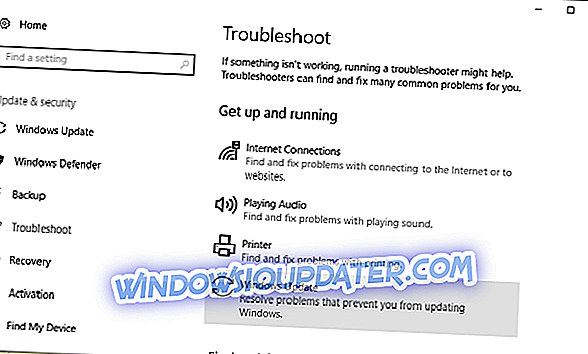
- Cliquez sur Windows Update et exécutez le dépanneur.
Désinstallez les dernières mises à jour et réessayez.
Avec Windows 10, nous nous sommes procurés toute une série de mises à jour obligatoires installées (presque) quotidiennement. Et il est assez difficile de les empêcher de paraître, presque impossible. Cependant, vous pouvez au moins les désinstaller en cas de problème et vérifier à nouveau les mises à jour.
Suivez les instructions et espérez le meilleur:
- Ouvrez l'application Paramètres.
- Ouvrez Update & security.
- Cliquez sur Windows Update dans le volet de gauche.
- Cliquez sur Options avancées.
- Choisissez Afficher l'historique de vos mises à jour.
- Cliquez sur Désinstaller les mises à jour.
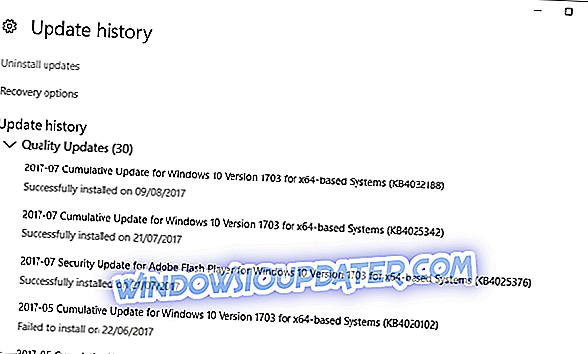
- Choisissez la dernière mise à jour qui a probablement causé le problème et désinstallez-le.
- Recherchez à nouveau les mises à jour et veillez à toute interférence susceptible de corrompre la mise à jour au cours du processus.
Si votre problème va plus loin que cela, vous voudrez probablement vérifier les solutions restantes.
Exécuter le script batch
Il n'est pas rare que les services de mise à jour Windows ne répondent plus. Mais heureusement, il existe un moyen de les réinitialiser. Vous pouvez maintenant le faire manuellement en réinitialisant certains services de mise à jour ou en utilisant le script de traitement par lots pré-créé qui peut le faire pour vous. Vous pouvez utiliser le fichier de commandes en quelques étapes simples et voici comment:
- Téléchargez le fichier de script à partir d'ici.
- Cliquez avec le bouton droit sur le fichier et exécutez-le en tant qu'administrateur.
- Une fois le processus terminé, redémarrez votre PC et vérifiez à nouveau les mises à jour.
Si vous souhaitez créer le script vous-même, les instructions complètes se trouvent dans cet article.
Réinstallez le fichier de mise à jour manuellement
Si vous rencontrez un problème avec un correctif majeur (build), vous devrez peut-être restaurer votre système pour pouvoir repartir à zéro. Heureusement, ce n'est pas le cas avec les petits correctifs de sécurité ou les mises à jour cumulatives. Vous pouvez les télécharger depuis le site officiel de Microsoft et les installer manuellement. Suivez ces instructions pour réinstaller manuellement le fichier de mise à jour:
- Accédez au site du catalogue Microsoft Update.
- Écrivez le numéro de la base de connaissances dans la barre de recherche.
- Téléchargez le fichier et lancez-le.
- Une fois l'installation terminée, redémarrez votre PC.
À la fin, si toutes ces étapes ne suffisaient pas pour surmonter l'erreur, vous pouvez utiliser l'étape finale pour forcer les mises à jour.
Utilisez l'outil de création de média pour installer les mises à jour.
Media Creation Tool a été introduit avec Windows 10 pour améliorer considérablement la diffusion numérique du système. Et c’est plus qu’un outil apprécié pour la multitude de procédures de mise à niveau / installation. De plus, vous pouvez l'utiliser pour forcer les mises à jour et surpasser les problèmes posés par le système de mises à jour standard par liaison radio.
Voici comment l'utiliser pour télécharger et installer les mises à jour manuellement:
- Téléchargez l'outil de création de média ici.
- Au cas où, sauvegardez vos données et votre clé de licence.
- Démarrez le client de bureau et cliquez sur Mettre à niveau ce PC maintenant.
- L'outil doit obtenir et installer les mises à jour disponibles.
- Après cela, redémarrez votre PC et vous êtes prêt à partir.
Cela devrait en finir. Ces méthodes peuvent être utilisées pour une grande variété de problèmes de mise à jour, mais nous vous conseillons de consulter notre site pour obtenir des explications détaillées et des solutions de contournement concernant une multitude d'erreurs distinctives.
De plus, assurez-vous de partager vos expériences et vos suggestions dans la section commentaires ci-dessous.